Kuinka tarkistaa Google Drive -tiedoston ja -kansion koko
Google Google Asema Sankari / / April 03, 2023

Viimeksi päivitetty
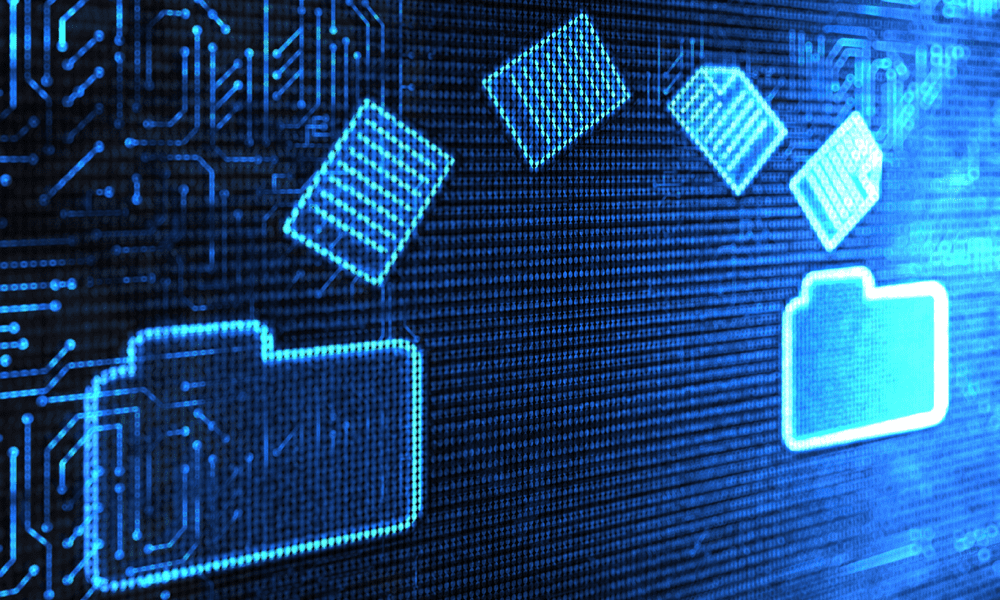
Onko Google Driven tila loppumassa? Sinun tulee tarkistaa tiedostojen ja kansioiden koko. Opi tästä.
On tärkeää seurata Google Drive -tiedostojesi ja -kansioidesi kokoa. Jos olet lähestymässä tallennustilarajaasi, voit menettää tietoja, jos tila loppuu etkä voi jatkaa tärkeimpien tiedostojesi synkronointia.
Vaikka se ei ole helppo prosessi, voit tarkistaa yksittäisten tiedostojen ja kansioiden koon Google Drivessa. Voit tarkastella Google Drive -tiedostojesi ja -kansioidesi kokoa nopeasti käyttämällä sisäänrakennettuja työkaluja (tiedostoille) tai kolmannen osapuolen työkalua (kansioille).
Jos haluat tietää, kuinka voit tarkistaa Google Drive -tiedostojesi ja -kansioidesi koon, noudata alla olevia ohjeita.
Kuinka tarkistaa tiedostokoot Google Drivessa
Onko Google Driven tallennustila vähissä? Voit tarkistaa tiedostokoot Google Drivesta, jotta voit jäljittää ja poistaa suuria tiedostoja. Paras tapa tehdä tämä on käyttää Google Driven verkkokäyttöliittymää.
Tiedostokokojen tarkistaminen Google Drivessa:
- Avaa Google Drive -sivusto ja kirjaudu sisään.
- Etsi tiedosto, jonka haluat tarkistaa.
- Valitse tiedosto.
- Selaa läpi Yksityiskohdat -välilehti oikeanpuoleisessa valikossa.
- Tiedoston koko näkyy luettelossa Koko osio.
- Tarkoituksensa mukaan tietyt tiedostot voivat viedä vähemmän tai enemmän tilaa. Tämä luetellaan alla Käytetty säilytystila osio.
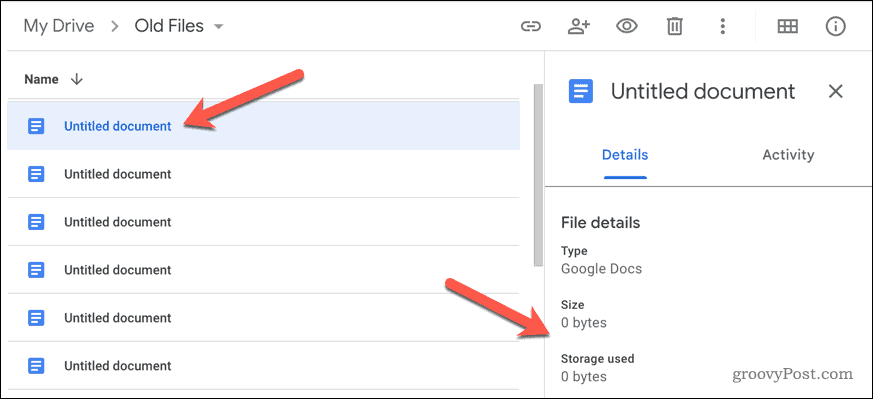
- Kun olet löytänyt suuren tiedoston, voit poistaa sen napsauttamalla sitä hiiren kakkospainikkeella ja valitsemalla Poista. Vaihtoehtoisesti napsauta tiedostoa hiiren kakkospainikkeella ja valitse ladata tehdäksesi tiedostosta ensin paikallisen kopion.
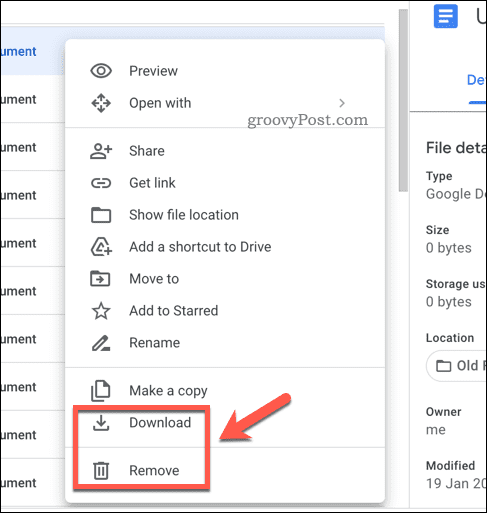
- Jos poistat tiedoston, sinun on valittava Roskakori tai Bin kansio poistaaksesi tiedoston pysyvästi. Muuten Google Drive ei vapauta tilaa ennen kuin tiedosto poistetaan pysyvästi, mikä tapahtuu automaattisesti 30 päivän kuluttua.
Kuinka tarkistaa kansiokoot Google Drivessa
Valitettavasti Google Drive ei tarjoa sisäänrakennettua menetelmää kansioiden koon tarkistamiseen. Ellei sinulla ole Google Drivea asennettuna (mitä monet eivät ole), helpoin tapa on ladata kansio PC- tai Mac-tietokoneellesi ja tarkistaa kansion koko tällä tavalla.
Kansioiden koon tarkistaminen Google Drivessa:
- Avaa Google Drive -sivusto ja kirjaudu sisään.
- Etsi kansio, jonka haluat tarkistaa.
- Napsauta kansiota hiiren kakkospainikkeella ja valitse ladata.
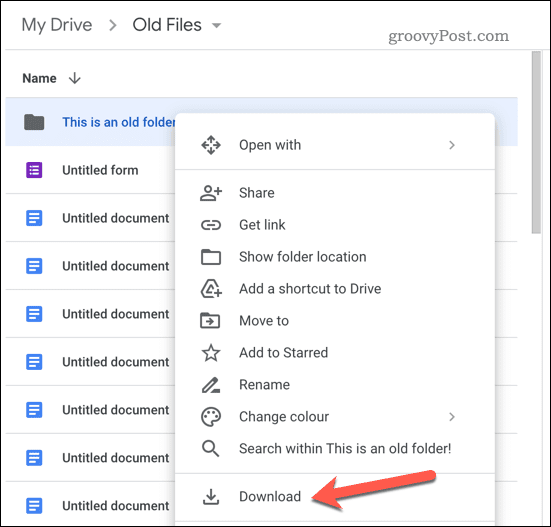
- Google Drive valmistelee kansiosta pakatun tiedoston. Anna aikaa tämän valmistumiseen.
- Kun se on saatavilla, tallenna tiedosto PC- tai Mac-tietokoneellesi.
- Kun olet ladannut tiedoston, käytä PC- tai Mac-tietokoneesi sisäänrakennettua arkistotyökalua kansion sisällön purkamiseen.
- Windowsissa voit sitten tarkistaa ladatun kansion tiedostokoon napsauttamalla purettua sisältöä hiiren kakkospainikkeella ja valitsemalla Ominaisuudet. Tiedot luetellaan kohdassa Ominaisuudet laatikko.
- Macissa voit tarkistaa ladatun kansion tiedostokoon napsauttamalla hiiren kakkospainikkeella purettua sisältöä ja valitsemalla Saada tietoa. Tiedot näkyvät kohdassa Tiedot laatikossa Kenraali osio.
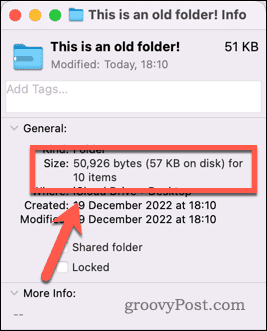
- Jos kansio on liian suuri, voit palata Google Drive -tallennustilaan verkkoselaimessa ja siirtää tai poistaa tiedostoja pienentääksesi kokoa.
Jos sinulla on Google Drive asennettuna, sinun ei tarvitse ladata kansiota – se on jo käytettävissä laitteellasi. Voit helposti tarkistaa kansioiden koon Finderilla (Macissa) tai File Explorerilla (Windowsissa) vastaavien vaiheiden avulla.
Tiedostojen hallinta Google Drivessa
Voit helposti tarkistaa Google Drive -tiedostojesi ja -kansioidesi koon yllä olevien ohjeiden avulla. Tämä voi olla erityisen hyödyllistä, jos tallennustila on vähissä. Näiden ohjeiden avulla voit tunnistaa ja poistaa suuria tiedostoja, joita sinun ei enää tarvitse säilyttää.
Jos olet uusi Google Drive, on aika oppia lisää joistakin sen upeista ominaisuuksista. Jos esimerkiksi pidät musiikin kuuntelusta, saatat olla kiinnostunut myös oppimisesta kuinka toistaa musiikkitiedostoja suoraan Google Drivesta. Tämä voi olla loistava tapa kuunnella suosikkikappaleitasi työskennellessäsi tai rentoutuessasi.
Jos käytät Google Drive -tiedostojasi usein tietokoneeltasi, sinun kannattaa harkita sitä Google Driven lisääminen File Exploreriin. Näin voit käyttää Google Drive -tiedostojasi suoraan tietokoneesi tiedostonhallinnasta, mikä helpottaa niiden hallintaa ja järjestämistä.
Kuinka löytää Windows 11 -tuoteavain
Jos sinun on siirrettävä Windows 11 -tuoteavain tai vain tehtävä käyttöjärjestelmän puhdas asennus,...
Kuinka tyhjentää Google Chromen välimuisti, evästeet ja selaushistoria
Chrome tallentaa selaushistoriasi, välimuistisi ja evästeet erinomaisesti selaimesi suorituskyvyn optimoimiseksi verkossa. Hänen tapansa...
